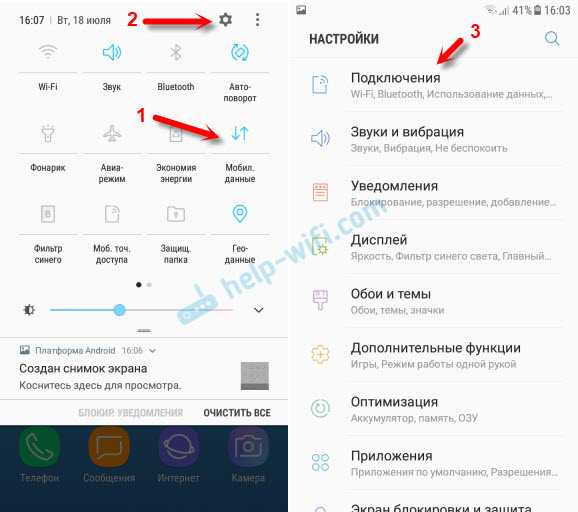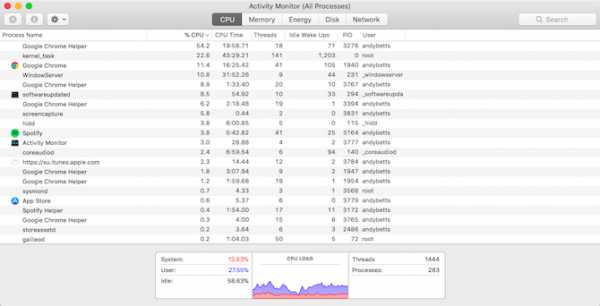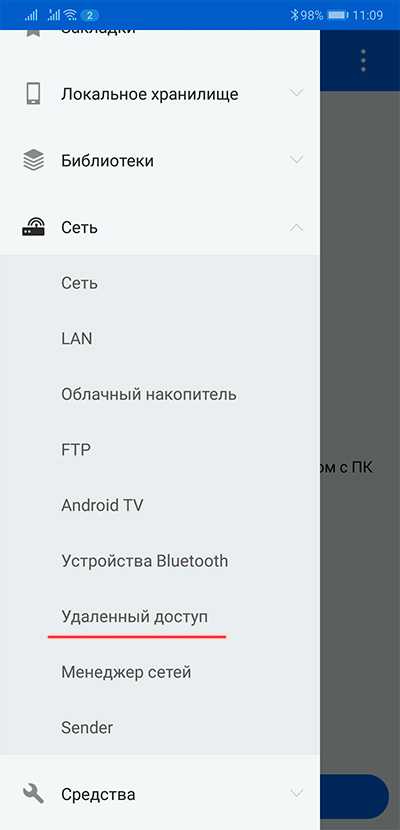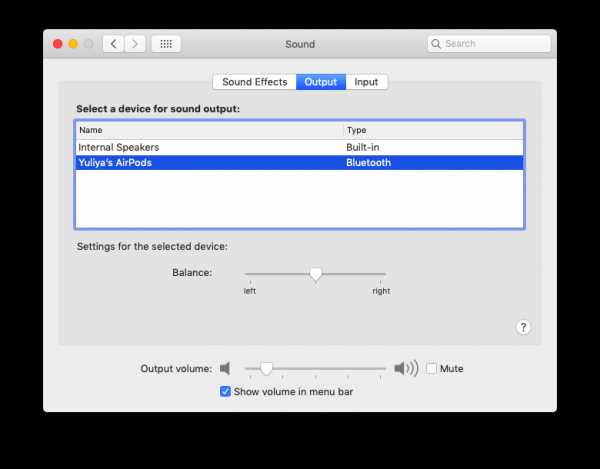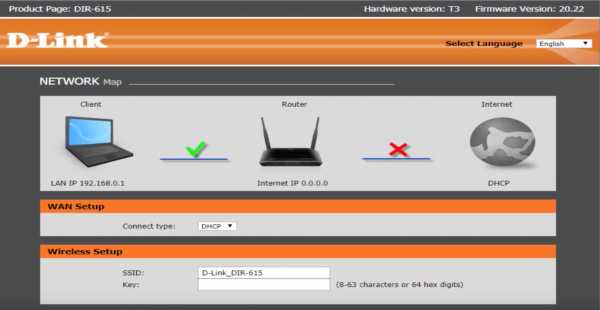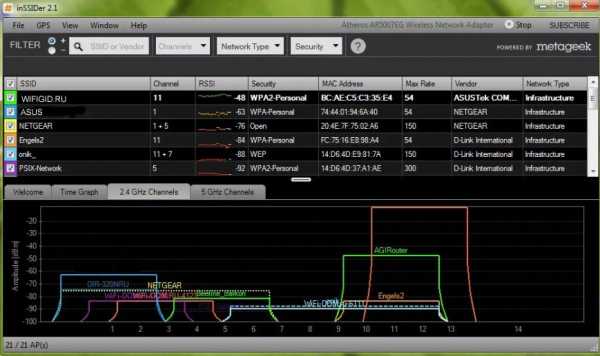Мы принимаем к оплате:
«Подарочный сертификат» от нашего Учебного Центра – это лучший подарок для тех, кто Вам дорог! Оплате обучение и подарите Вашим родным и близким обучение по любому из курсов!!!
«Сертификат на повторное обучение» дает возможность повторно пройти обучение в нашем Учебном Центре со скидкой 1000 рублей!
А также:
Как выбрать вай фай роутер для дачи
как выбрать, характеристики, цены, рейтинг
Особенности роутера для дачи
Чем дачный роутер отличается от обычного? Ведь суть его остаётся общей для подобных устройств, они подключаются ко всемирной сети, а затем раздают интернет другим устройствам по беспроводным каналам Wi-Fi: компьютеру, ноутбуку, планшету, смартфону или телевизору. А вот источник входящего сигнала как раз и является проблемой.
 Особенности роутера для дачи
Особенности роутера для дачиВ благоустроенных коттеджных посёлках имеется своя выделенная линия, от которой можно получить сигнал по витой паре. Элитная дачная застройка может предоставить даже подключение по оптике, которое на данный момент самое совершенное и скоростное.
К сожалению, обычные деревни, сёла и СНТ лишены цифровой инфраструктуры. Единственная возможность — это подключение «по воздуху», то есть к сигналу, транслируемому вышками связи протоколам 3G/4G/LTE, а в перспективе — 5G. Для этого роутер должен быть оснащён либо встроенным слотом для сим-карт, либо разъёмом для подключения USB-модема.
 Роутер оснащён встроенным слотом для сим-карт
Роутер оснащён встроенным слотом для сим-картЛучшие роутеры для дачи с возможностью автономной работы
Большая часть устройств, созданных для раздачи интернета с помощью Wi-Fi, работают от сети. Однако для дачных приборов автономность — это далеко не последняя характеристика. Возможность работать от аккумулятора пригодится в нескольких случаях:
- Возможность привозить роутер с собой, пользуясь им повсеместно.
- Портативным устройством можно пользоваться не только в доме, но и в саду, особенно если территория большая.
- При отключении электроэнергии, что в отдалённых посёлках случается достаточно часто, пользователь не лишится доступа к сети, а какое-то время сможет продолжать работу в интернете.
8. LEXAND LXR-mini
Один из самых компактных роутеров на рынке. Его размеры поменьше многих модемов и тяготеют скорее к «флешке». Он не имеет собственного слота под sim-карту, однако USB-разъём позволяет подключить модем любого оператора. Встроенной батареи также нет, впрочем, micro-USB, используемый для зарядки, делает возможным подключение к бортовой сети автомобиля через адаптер либо работу в связке с любым power-bank. Но и классическое подключение через Ethernet также не забыто: интерфейс смонтирован на противоположном торце.
 LEXAND LXR-mini
LEXAND LXR-miniПараметры:
- максимум скорости по WI-Fi, Мб/с: 150;
- максимум скорости портов, Мб/с: 100;
- коннект с 3G/LTE: есть;
- частота Wi-Fi, Ггц: 2,4.
Плюсы
- маленький размер;
- можно подключить к модему и раздать интернет;
- зарядка от micro-USB.
Минусы
- нет встроенной батареи.
Роутер LEXAND LXR-mini
7. TP-LINK TL-MR3020
Цена на данный роутер весьма умеренная, а вот возможностей у него предостаточно. На первый взгляд, схема стандартная: модем подключается через USB, зарядка идёт через кабель от любого источника питания на 5V. Однако сюда встроено немало возможностей, которые даёт «умная» начинка: здесь и расширенный пакет шифрования, и встроенный файрволл, и возможность прописать динамический IP-адрес. Чтобы окончательно удовлетворить потребности безопасного сёрфинга в сети, предусмотрен VPN. Мелкие недостатки вроде сложной прошивкой, в которой предстоит разобраться, чтобы реализовать весь потенциал устройства, многократно перевешиваются достоинствами.
 TP-LINK TL-MR3020
TP-LINK TL-MR3020Параметры:
- максимум скорости по WI-Fi, Мб/с: 200;
- динамический DNS: есть;
- коннект с 3G/LTE: есть;
- частота Wi-Fi, Ггц: 2,4.
Плюсы
- элегантный дизайн;
- широкие возможности настройки безопасной раздачи;
- умеренная цена.
Минусы
- сложное пользовательское меню.
Роутер TP-LINK TL-MR3020
6. ZTE MF920
Компактный прибор, в котором есть слот для симки оператора. Многие провайдеры прошивают его под свои карты, брендируют в фирменные цвета и логотипы и продают в своих торговых сетях. Плюсом является простенький, но информативный экран, эргономичная форма, а также 6 ч автономной работы в режиме приёма и раздачи интернета потребителям.
 ZTE MF920
ZTE MF920Параметры:
- максимум скорости по WI-Fi, Мб/с: 600;
- встроенный аккумулятор: есть;
- коннект с 3G/LTE: слот SIM;
- частота Wi-Fi, Ггц: 2,4.
Плюсы
- эргономичная форма;
- малые размеры;
- можно взять с собой.
Минусы
- батарея склонна к выходу из строя.
Роутер ZTE MF920
5. Alcatel Link Zone
Прост. Компактен. Мобилен. Да ещё и батарея съёмная. Если с ней что-то случится (потому что все остальные компоненты практически неубиваемые), то всегда можно заменить на аналогичную, тем более, что больших денег она не стоит. Пользователи отмечают надёжность работы и дальнобойность устройства — в промо-роликах этот роутер как раз и позиционируется как дачный. Приятный бонус — поддержка технологии MIMO, которая позволяет сделать пропускную способность ещё больше, а значит приспособить роутер ля просмотра онлайн-фильмов в хорошем качестве, если, конечно, позволит входящий сигнал.
 Alcatel Link Zone
Alcatel Link ZoneПараметры:
- максимум скорости по WI-Fi, Мб/с: 300;
- встроенный аккумулятор: есть;
- коннект с 3G/LTE: слот SIM;
- частота Wi-Fi, Ггц: 2,4.
Плюсы
- простая конструкция;
- поддержка MIMO;
- съёмная батарея.
Минусы
- иногда существенно греется.
Роутер Alcatel Link Zone
4. Xiaomi ZMI MF885
Китайская фирма представляет очередной технологичный и стильный гаджет. На этот раз в одном корпусе объединены Wi-fi роутер, работающий по-современному — от Nano-Sim, и power-bank на 10000 мА/ч. При этом несколько непривычный «выходной» разъём USB Type-A компенсируется наличием кабеля-переходника, который прячется в специальное углубление в корпусе с магнитной защёлкой на дне (никогда не выпадет). Такие характеристики делают устройство превосходным для мобильных людей, в том числе и для поездок на дачу, где полностью отсутствует проводная инфраструктура.
 Xiaomi ZMI MF885
Xiaomi ZMI MF885Параметры:
- максимум скорости по WI-Fi, Мб/с: 72;
- встроенный аккумулятор: есть;
- коннект с 3G/LTE: слот nanoSIM;
- частота Wi-Fi, Ггц: 2,4.
Плюсы
- работает как power-bank;
- большая ёмкость аккумулятора;
- идеален для поездок на дачу.
Минусы
- скудный веб-интерфейс.
Роутер Xiaomi ZMI MF885
3. HUAWEI E5573C
Дизайнеры не зря потрудились над этим роутером — в белом цвете он выглядит как сильное дополнение к смартфону или ноутбуку, жаль только, быстро пачкается. Привычный чёрный более практичен, однако встроенный аккумулятор на 1500 мА/ч, а также опциональная поддержка файлового сервера делаю это сетевое оборудование очень удачной покупкой на дачу. Если сигнал с вышки слабый, его можно усилить, подключив внешнюю антенну, разъём для которой имеется на корпусе.
 HUAWEI E5573C
HUAWEI E5573CПараметры:
- максимум скорости по WI-Fi, Мб/с: 300;
- встроенный аккумулятор: есть;
- коннект с 3G/LTE: слот SIM;
- частота Wi-Fi, Ггц: 2,4.
Плюсы
- стильный внешний вид;
- ёмкий аккумулятор;
- есть разъём для внешней антенны.
Минусы
- маркий корпус в белом цвете.
Роутер HUAWEI E5573C
2. TP-LINK M7350
Отличный вариант от опытного производителя. Без проблем ловит сеть любого оператора и с любой картой. Дальнобойность и стабильность связи отменная. Есть разъём под карту памяти — с помощью установки специального фирменного софта она начинает работать как сетевой диск, то есть каждый пользователь в сети может получить доступ к записанным на неё файлам. Фирма не даёт информации о ёмкости встроенного аккумулятора, однако по отзывам пользователей автономность устройства хорошая: оно способно проработать на раздаче двух-трёх устройств почти целый день. Мощный раздающий сигнал и высокая чувствительность приёма идеальна для отдалённых районов.
 TP-LINK M7350
TP-LINK M7350Параметры:
- максимум скорости по WI-Fi, Мб/с: 300;
- встроенный аккумулятор: есть;
- коннект с 3G/LTE: слот SIM;
- частота Wi-Fi, Ггц: 2,4/5.
Плюсы
- поддержка карт памяти;
- длительная работа;
- стабильный сигнал.
Минусы
- хрупкий тусклый экран.
Роутер TP-LINK M7350
1. ZYXEL LTE3302-M432
Устройство, которое подарит пользователю стабильность — работы, качества связи, длительности автономного использования при покупке дополнительной батареи питания (изначально её в комплекте нет). Особенно радует скорость беспроводной раздачи, а также приёмных портов LAN (благодаря которым роутер является полностью универсальным на тот случай, если в районе дачи всё же проведут оптику или Ethernet). Смотреть потоковое видео при нормально сигнале с вышек можно без малейших задержек, а для плохого сигнала предусмотрены три внутренние антенны и два разъёма под внешние.
 ZYXEL LTE3302-M432
ZYXEL LTE3302-M432Параметры:
- максимум скорости по WI-Fi, Мб/с: 300;
- поддержка VPN: есть ;
- коннект с 3G/LTE: слот SIM;
- частота Wi-Fi, Ггц: 2,4.
Плюсы
- стабильный сигнал;
- высокая скорость;
- надёжная работа.
Минусы
- высокая стоимость.
Роутер ZYXEL LTE3302-M432
Лучшие стационарные модемы для дачи
Стационарные модемы питаются от сети с помощью адаптеров, переводящих переменный ток в постоянный. Они уже не подходят для переносного использования, а ставятся на одно место. Их габариты и вес могут быть больше. На передний план выходят такие характеристики как мощность, уверенный приём даже слабого сигнала, обязательная универсальность — возможность подключить и USB-модем, и стандартный интернет-кабель.
7. Netis MW5230
Одна из самых бюджетных моделей, оснащённая портом USB, который может быть использован как для подключения модема, так и для флеш-накопителя. Несмотря на доступную цену, Netis имеет неплохой функционал: здесь установлено 3 антенны, а широта охвата отлично подходит для дачи с участком, где хочется пользоваться Wi-fi и на веранде, и у мангала. Довольно серьёзная аппаратная начинка, наличие оперативной памяти. Скорости стандартные, но их с лихвой хватит для дачного использования.
 Netis MW5230
Netis MW5230Параметры:
- максимум скорости по WI-Fi, Мб/с: 300;
- оперативная память, Мб: 64;
- коннект с 3G/LTE: есть;
- частота Wi-Fi, Ггц: 2,4.
Плюсы
- низкая цена;
- хорошее покрытие;
- 64 Мб оперативной памяти.
Минусы
- короткий провод питания.
Роутер Netis MW5230
6. TP-LINK Archer C1200
Основная «прелесть» данного роутера от компании TP-Link — возможность работать в двух диапазонах. Как известно, 5 Ггц частоты дают солидный прирост в скорости. Тесты показывают хорошую пробивающую способность беспроводной раздачи, которая почти без потерь качества и скорости может осуществляться через пару несущих бетонных стен с арматурой, не говоря уже о кирпиче или дереве. Поэтому в случае необходимости поймать слабый сигнал помещать прибор стоит на втором этаже или даже чердаке, что позволит уверенно попадать в зону покрытия из любой точки двора.
 TP-LINK Archer C1200
TP-LINK Archer C1200Параметры:
- максимум скорости по WI-Fi, Мб/с: 1167;
- FireWall: есть;
- коннект с 3G/LTE: есть;
- частота Wi-Fi, Ггц: 2,4/5Ггц..
Плюсы
- два диапазона работы;
- уверенный сигнал;
- хорошая система шифрования данных.
Минусы
- на диапазоне 2,4 Ггц качество сигнала падает с удалением от прибора.
Роутер TP-LINK Archer C1200
5. MikroTik RB951Ui-2HnD
Чешская компания MikrpTik известна, прежде всего, своими разработками для корпоративных клиентов. Все передовые наработки были воплощены в этом бытовом роутере. Это дало одновременно и плюсы, и минусы. Среди первых — потрясающая дальнобойность и стойкость сигнала при прохождении через преграды при отсутствии внешних антенн, а также высокая скорость работы. А вот юзабилити «хромает» — настройка оболочки превращается в сложный процесс, для которого рядовому пользователю придётся пригласить специалиста, ибо провести не один час на профильных форумах.
 MikroTik RB951Ui-2HnD
MikroTik RB951Ui-2HnDПараметры:
- максимум скорости по WI-Fi, Мб/с: 300;
- оперативная память, Мб:128;
- коннект с 3G/LTE: есть;
- частота Wi-Fi, Ггц: 2,4.
Плюсы
- сигнал легко проходит через стены;
- нет внешних антенн;
- стабильная скорость.
Минусы
- сложная настройка и интерфейс.
Роутер MikroTik RB951Ui-2HnD
4. D-link DIR-632
Мощный роутер, который многие покупают в офис из-за большого количества выходных LAN-портов. Впрочем, на даче он пригодится из-за своей зоны покрытия Wi-Fi. Что же касается периферии и коннекта, то в современном загородном доме для постоянного проживания, напичканного техникой, которой необходим доступ в сеть, наличие большого количества портов будет несомненным плюсом.
 D-link DIR-632
D-link DIR-632Параметры:
- максимум скорости по WI-Fi, Мб/с: 300;
- мощность передатчика, dBm: 18;
- коннект с 3G/LTE: есть;
- частота Wi-Fi, Ггц: 2,4.
Плюсы
- 8 портов LAN;
- сильный сигнал в зоне покрытия;
- возможность организовать файловый сервер.
Минусы
- обновления прошивки иногда запаздывают с выходом.
Роутер D-link DIR-632
3. ASUS RT-AC66U
Компания ASUS отличается взвешенным подходом, если уж устройство появилось на рынке, то оно наверняка будет работать безупречно. В случае роутера есть сразу несколько преимуществ: возможность организовывать гостевые сети, одновременная работа в двухдиапазонном режиме, а также высочайшая скорость раздачи (фактически, в случае применения модема ограничивается скорее возможностями оператора, предоставляющего услугу).
 ASUS RT-AC66U
ASUS RT-AC66UПараметры:
- максимум скорости по WI-Fi, Мб/с: 1750;
- оперативная память, Мб: 256;
- коннект с 3G/LTE: есть;
- частота Wi-Fi, Ггц: 2,4/5.
Плюсы
- бесперебойная работа;
- очень высокая скорость;
- полная русификация.
Минусы
- слишком много функций, которые не востребованы рядовым пользователем.
Роутер ASUS RT-AC66U
2. ZYXEL Keenetic 4G
На профильных сайтах устройство чаще называют не роутером, а интернет-центром. Он совмещает в себе множество возможностей. Например, может работать как точка доступа, маршрутизатор или репитер, и всё это одновременно. Есть разъём для подключения коаксильного кабеля — в городах он выглядит уже архаично, а вот на даче вполне может пригодиться. Выходных порта всего два, а для дачи больше и не нужно. Зато большим плюсом можно считать адаптированность к российским операторам, а также простоту настройки ( то есть практическое отсутствие её необходимости).
 ZYXEL Keenetic 4G
ZYXEL Keenetic 4GПараметры:
- максимум скорости по WI-Fi, Мб/с: 150;
- оперативная память, Мб: 32;
- коннект с 3G/LTE: есть;
- частота Wi-Fi, Ггц: 2,4.
Плюсы
- простая установка для неспециалиста;
- поддерживает любые модемы, в том числе Yota;
- возможность подключения коаксильного кабеля.
Минусы
- всего два LAN-порта.
Роутер ZYXEL Keenetic 4G
1. Keenetic Giga (KN-1010)
Данное устройство — для требовательных пользователей, которые не приезжают на дачу, а живут на постоянной основе. При этом роутер сослужит хорошую службу в любых условиях: для обладателей элитных коттеджных посёлков есть возможность подключения по оптике. Там, где нет никаких проводов, можно использовать модемы (кстати, порт USB здесь полностью универсальный). А самое главное — гигабитная скорость на портах и функция одновременной работы в двух диапазонах. Для продвинутых специалистов есть широчайшие возможности настроек.
 Keenetic Giga (KN-1010)
Keenetic Giga (KN-1010)Параметры:
- максимум скорости по WI-Fi, Мб/с: 1267;
- оперативная память, Мб: 256;
- коннект с 3G/LTE: есть;
- частота Wi-Fi, Ггц: 2,4/5.
Плюсы
- много возможностей;
- двухдиапазонный режим;
- AV-сервер, подключение оптики, поддержка туннелей VPN.
Роутер Keenetic Giga (KN-1010)
Как выбрать роутер для дачи
Сегодня ассортимент сетевого оборудования велики и разнообразен. Однако дачный роутер должен обладать рядом особенностей, которые позволяет ему успешно выполнять свои функции в загородном доме:
- Быть мощным — чтобы раздавать интернет по беспроводной связи на значительное расстояние, ведь интернет может понадобиться в любом месте участка или обширного дома.
- Иметь возможность подключаться к вышкам сотовой связи. В тех населённых пунктах, где отсутствует инфраструктура, кабельный интернет может оказаться недостижимой роскошью. Тут и придёт на помощь подключение к сетям операторов. Делается это либо с помощью модемов через USB-разъём, либо непосредственно через слот SIM-карты в корпусе устройства. Однако и стандартное кабельное подключение не будет лишним.
Видео — Как выбрать Wi-Fi роутер для дома или дачи
При выборе стоит обратить внимание на следующие параметры:
- Диапазон работы Wi-Fi. На данном этапе повсеместно распространена работа беспроводных девайсов на частоте 2,4 Ггц. По умолчанию его поддерживают все роутеры. Однако сегодня есть и более современные протоколы, например 5-Ггц диапазон. Поддержка его устройством будет несомненным плюсом.
- Мощность передатчика. Этот параметр позволяет устройству дальше «выстреливать» радиоволны, таким образом, зона покрытия увеличивается. В параметрах указывается как величина с размерностью dBm. По идее, чем она выше, тем на большем расстоянии можно будет поймать уверенный сигнал роутера. Некоторые устройства имеют функцию регулировки этого параметра, но переусердствовать не стоит — можно получить помехи и эффект отражения.
- Максимальная скорость Wi-Fi передачи. Если провайдер или оператор сотовой связи поддерживает услугу высокоскоростного интернета, то устройство должно выдавать максимум при раздаче. Нормальным считается параметр около 300 Мб/с. Меньшая цифра допускается при использовании портативных роутеров, а большая поддерживается мощными и дорогими приборами.
- Пользовательский интерфейс. Лучшим вариантом для обычных дачников будет работа «из коробки», не требующая сложных настроек. А вот продвинутые пользователи могут реализовать расширенный функционал с помощью программной оболочки и соответствующей прошивки.
Видео — Мощный 4G wi-fi роутер на дачу, как реализовать интернет на даче самостоятельно
Выводы
Хороший роутер для дачи — это тот, который работает без сбоев и ошибок. Среди многообразия моделей разных производителей владельцам частного дома есть из чего выбрать.
Голосование за лучший роутер
Какой бы вы выбрали роутер или посоветовали?
Сохраните результаты голосования, чтобы не забыть!
Чтобы увидеть результаты, вам необходимо проголосовать
Лучшие Wi-Fi роутеры на 2020 год
Лучшие маршрутизаторы Wi-Fi наполнят ваш дом скоростным беспроводным Интернетом для игр, потоковой передачи Netflix и повседневных рабочих и школьных задач. Будь то стандартный маршрутизатор, Wi-Fi 6 или ячеистая система Wi-Fi, хороший маршрутизатор обеспечивает отличную скорость, покрытие, которое заполняет ваш дом, и функции, упрощающие управление домашней сетью. Мы потратили более 60 часов на тестирование десятков маршрутизаторов, чтобы помочь вам избежать путаницы и найти правильное решение Wi-Fi для вашего дома.
Покупка собственного маршрутизатора вместо оборудования, предлагаемого вашим интернет-провайдером, также может сэкономить 10-15 долларов в месяц и улучшить покрытие Wi-Fi. Интернет-провайдеры не спешат обновлять существующее оборудование, часто оставляя клиентов позади современных технологий, таких как Wi-Fi 6 и ячеистые сети, ограничивая возможности всей их домашней сети.
Выбор одного из лучших маршрутизаторов Wi-Fi, перечисленных ниже, возвращает вам власть, часто по цене, которую можно окупить в течение года, просто снизив ежемесячный счет.Сегодняшние маршрутизаторы оптимизированы для домов, в которых есть подключенные устройства, от камер дверных звонков до интеллектуальных телевизоров, и будут предлагать более быстрое подключение и лучший диапазон для более быстрого доступа к Wi-Fi по всему дому.
- Обеспечьте безопасность всей семьи с помощью лучшего маршрутизатора VPN
Какие маршрутизаторы Wi-Fi самые лучшие?
Основываясь на нашем тщательном тестировании, нашим лучшим выбором является Netgear Nighthawk AX8 (RAX80), маршрутизатор Wi-Fi 6, который сдувает двери большинству конкурирующих маршрутизаторов с Wi-Fi 6.Новый стандарт беспроводной связи предлагает лучшую пропускную способность, которую мы когда-либо видели, и легко справится с целым домом, полным подключенных устройств.
Для игр наш фаворит - Asus ROG Rapture GT-AX11000, игровой маршрутизатор Wi-Fi 6, который обеспечивает большую дальность действия и меньшую задержку, а входящие в комплект инструменты для оптимизации производительности - именно то, что нужно геймерам.
Для больших домов вам понадобится покрытие, которое простирается дальше и по мере необходимости на несколько этажей, а это означает ячеистый маршрутизатор.По результатам нашего тестирования и оценки Nest WiFi - лучшее решение для ячеистой сети Wi-Fi, которое вы можете купить. Он предлагает отличную производительность, покрывающую весь дом сигналом, и оснащен встроенным интеллектуальным динамиком Google Home для интуитивно понятного голосового управления.
TP-Link Archer C2300 - лучший бюджетный маршрутизатор Wi-Fi благодаря своей превосходной производительности и обширному набору функций, а также чрезвычайно доступной цене. TP-Link Archer A7 является еще менее дорогим вариантом, предлагая стабильную производительность и дальность действия, не экономя на таких функциях, как родительский контроль.
Для защиты всего дома, заполненного подключенными устройствами, лучшим маршрутизатором, ориентированным на безопасность, является Netgear Nighthawk AC2300 (RS400), который поставляется с трехлетней простой в управлении защитой от программного обеспечения Bitdefender Total Security.
TP-Link Archer C5400X - наш любимый игровой маршрутизатор. Этот трехдиапазонный маршрутизатор 802.11AC обеспечивает отличную скорость и покрытие Wi-Fi, а также функции оптимизации и безопасности для геймеров.
И если настройка более интересна для вас, лучшим маршрутизатором для опытных пользователей является Linksys EA8300 Max Stream, который позволяет настроить маршрутизатор для достижения оптимальной производительности с помощью инструментов для распределения полосы пропускания, автоматизации функций, настройки родительского контроля и многого другого.
Лучшие маршрутизаторы Wi-Fi прямо сейчас
(Изображение предоставлено Netgear)
1. Netgear Nighthawk AX8 (RAX80)
Лидер производительности и лучший маршрутизатор в целом
Wi-Fi Spec: Wi-Fi 6 / Двухдиапазонный | Количество антенн / съемных: 8 / Да | Порты: 1 WAN / 5 LAN гигабит в секунду, 2 USB 3.0 | Пиковая пропускная способность: 1,389 Гбит / с | Размер: 12,0 x 8,0 x 6,3 дюйма
Высокая производительность
Включает вредоносные приложения
Хорошие варианты конфигурации
Дорого
Пропускная способность быстро падает с увеличением расстояния
С маршрутизатором Netgear Nighthawk AX8 (RAX80) Wi-Fi 6 , максимальная производительность и повышенная безопасность идут рука об руку, объединяя пропускную способность, которая преодолевает барьер гигабит в секунду, с защитой от вредоносных программ и приложением Disney Circle для блокировки нежелательного контента и управления использованием семейной сети.Благодаря отличной производительности через стены и пол Nighthawk AX8 будет работать так же хорошо как в реальном мире, так и в лаборатории.
Это может быть дорого - как и большинство маршрутизаторов Wi-Fi 6, - но RAX80 предлагает простую настройку и позволяет настроить маршрутизатор именно так, как вы этого хотите. У него также есть диапазон 90 футов, но он обеспечивает лучшую производительность на расстоянии 50 футов, что делает его более подходящим для домов среднего размера. Практически по всем параметрам Netgear Nighthawk AX8 (RAX80) - это маршрутизатор Wi-Fi-6, который стоит выбрать, если вы не хотите жертвовать скоростью и безопасностью.
Прочтите наш полный обзор Netgear Nighthawk AX8 (RAX80) .
(Изображение предоставлено Asus)
2. Asus ROG Rapture GT-AX11000
Лучший игровой маршрутизатор Wi-Fi 6
Спецификация Wi-Fi: 802.11ac / Tri-Band | Количество антенн / съемных: 8 / Да | Порты: 1 WAN, 4 LAN 1 Гбит / с, 1 LAN 2,5 Гбит / с, 2 USB 3.0 | Пиковая пропускная способность: 731,4 Мбит / с | Размер: 9,4 х 9.4 x 2,8 дюйма
Первый маршрутизатор Wi-Fi 6 (802.11AX)
Производительность улучшается с увеличением расстояния
Множество настроек
Впечатляющий проводной разъем 2,5 Гбит / с
Большой
Первый протестированный нами игровой маршрутизатор с поддержкой Wi-Fi -Fi 6, Asus ROG Rapture GT-AX11000 - радость для геймеров со скоростью, улучшающейся на большем расстоянии, низкой задержкой и всеми функциями, которые ожидают геймеры. Сложите все это, и большинство других игровых маршрутизаторов теперь на втором месте.
GT-AX11000 большой, с гигантским основанием, восемью поворотными антеннами и десятью массивными.Максимальная пропускная способность 8 Гбит / с. Этот маршрутизатор обеспечивает массовое подключение благодаря трехдиапазонной конструкции и четырем нисходящим портам Gigabit LAN, одному соединению 2.5G Base T Ethernet и двум портам USB 3.0. Встроенная настройка и оптимизация, ориентированная на игры, обеспечивают полный контроль, и вы даже можете соединить его с другими маршрутизаторами Asus для создания ячеистой сети, чтобы покрыть большой дом. При цене 450 долларов это дорого, но это лучший маршрутизатор Wi-Fi для геймеров, желающих получить преимущество в сети.
Прочтите наш полный обзор Asus ROG Rapture GT-AX11000 .
(Изображение предоставлено Google)
3. Nest WiFi
Отличный ячеистый маршрутизатор со встроенным интеллектуальным динамиком
Wi-Fi Spec: 802.11ac / двухдиапазонный | Количество антенн / съемных: 4 / Нет | Порты: Две LAN 1 Гбит / с | Пиковая пропускная способность: 653,2 Мбит / с | Размер: 4,3 x 4,3 x 3,6 дюйма
.Как выбрать лучший маршрутизатор 2020
По мере того, как продукты для умного дома становятся все более доступными и инновационными, ваша сеть Wi-Fi становится все более важной. Если вы хотите, чтобы фотографии, видео, игры и все остальное передавались или просматривались в Интернете - будь то на ноутбуке, планшете, телевизоре или смартфоне - для быстрой и надежной загрузки, вам нужен мощный маршрутизатор Wi-Fi дома. А теперь, когда люди проводят больше времени в помещении из-за заказов на дом, они проводят больше времени в Интернете, а это означает, что надежный маршрутизатор Wi-Fi становится еще более важным.
Однако не все маршрутизаторы Wi-Fi одинаковы. Даже наличие одного из них не обязательно означает, что оно может работать с вашими интеллектуальными устройствами - количество устройств, которые у вас есть, и их требования повлияют на общую производительность Интернета. Если вы обнаружите, что у вас медленное время загрузки и низкая скорость интернета, возможно, пришло время перейти на новый маршрутизатор Wi-Fi.
В этой статье
- Что такое Wi-Fi роутер?
- Стоит ли покупать собственный Wi-Fi роутер?
- Как выбрать лучший роутер?
- Маршрутизаторы Wi-Fi в любой ценовой категории для рассмотрения в 2020 году
Сопутствующие
Что такое маршрутизатор Wi-Fi?
Когда-то компьютеры нужно было соединить проводами друг с другом для связи.В 1999 году был запущен Wi-Fi как способ беспроводного подключения компьютеров друг к другу и к Интернету.
Через вашего интернет-провайдера (обычно называемого вашим интернет-провайдером) кабельная или DSL-линия проникает в ваш дом и подключается к модему - небольшому устройству, которое декодирует входящий интернет-сигнал во что-то на вашем компьютере (и других устройствах). ) могу читать.
Затем этот сигнал поступает на маршрутизатор, который подключается к вашему модему через провод, который обеспечивает отображение любой электронной почты (или изображений кошек) на нужном устройстве в вашем доме, будь то смартфон, ноутбук или другое.Вы даже можете найти комбинированные устройства модем / маршрутизатор, которые объединяют обе эти функции в одном устройстве.
ARRIS SURFboard
Модем ARRIS SURFboard, слева и Smart WiFi Router TP-Link AC1750.Связанные
Стоит ли покупать собственный маршрутизатор Wi-Fi?
Когда вы подписываетесь на интернет-услуги - с такими компаниями, как Verizon's Fios, Comcast's Xfinity или другими - ваш провайдер часто предлагает вам модем и Wi-Fi-роутер за небольшую ежемесячную арендную плату, обычно от 8 до 12 долларов в месяц. .(Comcast является материнской компанией NBC News.)
Это лишь один из ваших вариантов: вам не нужно арендовать маршрутизатор у провайдера. Есть множество маршрутизаторов, которые вы можете купить самостоятельно, и они доступны в большинстве крупных розничных продавцов. Более того: покупка собственного маршрутизатора почти всегда является более выгодным финансовым решением, чем аренда. Обычно он окупается примерно через год эксплуатации.
Связанные
Пусть наши новости встретят ваш почтовый ящик. Важные новости и истории доставляются по утрам в будние дни.
Как выбрать лучший роутер?
Wi-Fi существует уже давно, и он прошел долгий путь. Маршрутизатор, который вы купили 10 лет назад, почти наверняка медленнее, чем тот, который вы купили бы сейчас, и, возможно, он не сможет добраться до каждого уголка вашего дома так же эффективно, как новые модели.
Скорость маршрутизатора Wi-Fi измеряется в мегабитах в секунду или Мбит / с - это означает, насколько быстро маршрутизатор может перемещать входящие данные - например, интернет-сигнал - с одного компьютера (например, модема) на другой (например, ваш смартфон или телевизор. ).В течение последних нескольких лет в самых быстрых маршрутизаторах Wi-Fi на рынке использовался стандарт под названием «802.11ac» или «Wireless AC».
- Самые быстрые маршрутизаторы переменного тока могут похвастаться молниеносной скоростью до 5300 Мбит / с.
- Однако это общая комбинированная скорость, доступная для всех без исключения устройств, питающихся от этого маршрутизатора - отдельное устройство будет достигать только 2167 Мбит / с.
- Большинство маршрутизаторов в любом случае никогда не достигнут теоретической максимальной скорости в реальных условиях.
Связанные
Другими словами, за цифрами на коробке скрывается множество сложных технических болтовни, но нет особых причин перегружать себя ими: это в основном тест, позволяющий определить общие возможности маршрутизатора.Думайте об этом как о доступной мощности автомобиля - это не столько использование этой мощности при каждом движении, сколько определение общей мощности двигателя автомобиля.
Вы также увидите другие функции на странице продукта маршрутизатора. Например, сейчас нормой стали «двухдиапазонные» маршрутизаторы, которые используют две разные частоты - 2,4 ГГц и 5 ГГц - для получения лучшего сигнала для ваших устройств.
- 2,4 ГГц лучше проникает через стены, но имеет некоторые ограничения.
- Он ниже 5 ГГц и может перегружаться другими устройствами, не поддерживающими Wi-Fi (например, беспроводной телефонной системой).
Наличие обоих позволяет получить наилучшее соединение, независимо от того, где вы находитесь в доме. Некоторые современные маршрутизаторы даже имеют ярлык «трехдиапазонный», который позволяет большему количеству устройств обмениваться данными с маршрутизатором одновременно, устраняя перегрузку, когда вся семья одновременно использует Интернет - будь то Tik Tokking, потоковые шоу Netflix, взрыв Плейлист Spotify или проверка последних спортивных повторов.
Сопутствующие маршрутизаторы
Wi-Fi в любой ценовой категории для рассмотрения в 2020 году
1. Двухдиапазонный беспроводной интеллектуальный WiFi-маршрутизатор TP-Link AC1750 (недорогой)
TP-Link предлагает одни из лучших вариантов по выгодной цене с их Archer A7. Он двухдиапазонный, оснащен некоторыми удобными функциями, такими как родительский контроль, и даже работает с Alexa, если у вас дома есть Echo.

2. Двухдиапазонный гигабитный WiFi-маршрутизатор Asus AC1900 (средний уровень)
В то время как некоторые люди предпочитают настроить маршрутизатор один раз и забыть об этом, другие (например, я) предпочитают настраивать параметры и использовать расширенные функции, чтобы получить лучший возможный опыт.Набор функций Asus и отличный интерфейс настроек (не говоря уже о более высоких скоростях) делают его отличным выбором, если вам нужно потратить больше.

3. TP-Link AC4000 Smart WiFi Router (high-end)
Archer A20 от TP-Link поднимает его на новый уровень благодаря трехдиапазонным антеннам, так что вы можете подключать больше устройств без перегрузок. Он также поставляется с антивирусом Trend Micro на маршрутизаторе для дополнительной безопасности.

С учетом всего сказанного, аренда у вашего провайдера дает одно важное преимущество: бесплатную техническую поддержку, когда что-то идет не так.Об этом, безусловно, стоит подумать, но все же - как и в случае с большинством технологий - вы получите некоторую ограниченную гарантию, купив собственную, и, вероятно, это будет лучшая модель с большим количеством функций, чем то, что сдает в аренду ваш провайдер.
С более совершенным маршрутизатором вы можете максимально эффективно использовать Wi-Fi у себя дома, вместо того, чтобы полагаться на базовую конфигурацию, предназначенную для работы в доме каждого.
Сопутствующие товары
Другие руководства и рекомендации по покупкам
Найдите последние новости в руководствах и рекомендациях по покупкам NBC News.
Загрузите приложение NBC News, чтобы полностью осветить вспышку коронавируса.
Уитсон Гордон - внештатный писатель-технолог, автор статей в New York Times, Popular Science Magazine, PC Magazine и других. Раньше он был главным редактором Lifehacker и How-To Geek.
.Как выбрать лучший канал Wi-Fi для вашего маршрутизатора
Хотя кабели Ethernet идеально подходят для надежных подключений, Wi-Fi - единственный вариант для таких устройств, как смартфоны, планшеты и всевозможные устройства для умного дома. При таком большом количестве устройств, работающих через Wi-Fi, и большом количестве людей с маршрутизаторами Wi-Fi эфир, по понятным причинам, становится немного загруженным.
Таким образом, ваша скорость Wi-Fi может действительно пострадать, если вы находитесь в многолюдном месте.Однако есть один базовый шаг, который может дать вам мгновенный прирост скорости: выбирает уникальный канал Wi-Fi, который больше никто не использует .
Сегодня я покажу вам, как проанализировать Wi-Fi в вашем доме и выбрать лучший канал Wi-Fi для использования на вашем маршрутизаторе.
Зачем Wi-Fi нужен номер канала?
Как и радиостанции, Wi-Fi работает на разных частотах - и целиком на двух разных частотных диапазонах.
Думайте об этом как о радио AM и FM. Радиоволны AM имеют более низкое качество, но распространяются дальше, аналогично Wi-Fi на частоте 2,4 ГГц работает медленнее, но может проникать сквозь стены. Между тем, FM-радиоволны лучше по качеству, но не распространяются так далеко, а Wi-Fi 5 ГГц работает быстрее, но также не проходит сквозь стены.
Обычно 2.Wi-Fi 4GHz имеет 13 различных каналов Wi-Fi, но это может варьироваться в зависимости от местного законодательства (например, только 11 в США). Эти каналы представляют собой полный спектр доступного частотного пространства для Wi-Fi.
Однако, когда вы транслируете канал, сигнал на самом деле довольно сильно просачивается на соседние каналы, означает 2.Wi-Fi с частотой 4 ГГц действительно имеет только три неперекрывающихся канала: 1, 6 и 11.
История становится еще более сложной с 2.Wi-Fi 4GHz, так как другие бытовые устройства могут использовать эту частоту. Радионяни, беспроводные телефоны и продукты для умного дома Zigbee, такие как Philips Hue, используют одну и ту же частоту. Таким образом, довольно многолюдно.
Wi-Fi 5 ГГц охватывает гораздо более широкое частотное пространство с 20 неперекрывающимися каналами. Также не используется с другими бытовыми приборами.Но он изо всех сил пытается преодолевать препятствия, такие как бетон и кирпич, поэтому вы не сможете получить надежное соединение за пределами комнаты, в которой находится маршрутизатор.
Современные маршрутизаторы транслируют как 5 ГГц, так и 2.Одновременно передаются сигналы Wi-Fi с частотой 4 ГГц, позволяя устройствам легко подключаться к более быстрой сети с частотой 5 ГГц, если она доступна.
Так почему мы возимся с каналами? Чем больше беспроводных сетей работают на одном канале, тем больше помех испытывает каждая из них, что приводит к снижению скорости.
Возможно, вы уже на лучшем канале Wi-Fi
Прежде чем мы начнем проверять лучший канал Wi-Fi, стоит отметить, что если у вас низкая скорость Wi-Fi, это может не иметь никакого отношения к вашему каналу Wi-Fi.Современные маршрутизаторы отлично умеют анализировать спектр каналов и автоматически выбирать наименее загруженный.
Вы все равно можете проверить, но медленное соединение Wi-Fi может иметь другие причины, например:
Медленный Интернет
Многие люди путают Wi-Fi со своим домашним Интернетом.Wi-Fi на самом деле относится к беспроводной сети, которую вы используете внутри дома, между вашими устройствами и маршрутизатором. Если у вас низкая скорость интернета, то есть кабель, идущий в ваш дом от вашего провайдера, изменение настроек Wi-Fi не поможет.
Решение : сначала запустите несколько тестов скорости Интернета с компьютера, подключенного к вашему маршрутизатору с помощью кабеля Ethernet.Затем проделайте тот же тест по Wi-Fi. Если вы получите такие же результаты, значит, Wi-Fi - не ваша проблема. Если вы все еще используете ADSL, подумайте о переходе на оптоволокно.
Слишком много беспроводных устройств
В современном умном доме все чаще встречаются устройства со встроенным Wi-Fi.Умное освещение, розетки переменного тока, датчики движения или камеры наблюдения могут использовать ваш Wi-Fi.
Но знаете ли вы, что потребительские маршрутизаторы обычно рассчитаны максимум на 30 устройств Wi-Fi? Если вы достигли этого предела, вы можете обнаружить, что ваши беспроводные устройства случайно отключаются.
Решение : рассмотрите возможность обновления до системы Wi-Fi корпоративного уровня, такой как Ubiquiti UniFi.
Слишком много стен, слишком большое расстояние
В больших домах одного маршрутизатора может быть недостаточно.Прочтите наше руководство по позиционированию Wi-Fi, чтобы узнать об идеальном размещении маршрутизатора. У вас может возникнуть соблазн купить расширитель Wi-Fi, но он может нанести больше вреда, создавая больше помех.
Решение : Опять же, такая система, как UniFi, позволяет вам расширяться за счет дополнительных точек доступа, которые легко интегрируются в вашу сеть.Я могу показаться там продавцом, но на это есть веская причина: я сам перешел на UniFi, и теперь у меня есть великолепный Wi-Fi во всем доме и саду.
Как выбрать лучший канал Wi-Fi
Хорошо, вы все равно хотите проверить канал Wi-Fi.Вот как это понять на различных операционных системах или смартфонах. Обратите внимание, что в большинстве случаев вам нужно запустить отдельное сканирование в сетях 2,4 ГГц и 5 ГГц.
macOS
macOS поставляется с бесплатным пакетом диагностики Wi-Fi, но он спрятан.
Чтобы найти его, удерживайте клавишу Option , пока вы щелкаете значок Wi-Fi в строке меню. Вы должны увидеть Откройте беспроводную диагностику в выпадающем меню. Выберите это.
Откроется диалоговое окно, но не нажимайте Далее .Поднимитесь к строке меню и выберите Window> Scan .
Щелкните Сканировать сейчас в правом нижнем углу.Вскоре вы должны увидеть список найденных сетей, если они еще не указаны. Обратите внимание, что вы можете прокрутить вправо в списке сетей, чтобы увидеть дополнительную информацию, такую как текущий канал и ширина канала.
С левой стороны вы также увидите предложения с пометкой Best 2.4GHz и Best 5GHz , с рекомендуемым номером канала. Это было легко!
Окна
ПользователиWindows 10 найдут бесплатное приложение под названием WiFi Analyzer в Магазине Windows.Если вы не можете щелкнуть эту ссылку, потому что вы не за компьютером, просто введите wifi analyzer прямо в строку поиска Cortana, и она должна появиться. Для загрузки перейдите на страницу магазина.
При первом запуске программы вам необходимо предоставить приложению разрешения на управление Bluetooth и адаптером Wi-Fi, а также сообщить ему свое местоположение.Как только вы это сделаете, перейдите на вкладку Analyze , чтобы увидеть красивый график. Вы должны легко увидеть наименее загруженный канал.
Пользователи старых версий Windows должны проверить NetSpot.
Android
Приложение Wifi Analyzer с аналогичным названием доступно бесплатно для Android. Он включает в себя красивый график, а использование телефона даст вам возможность перемещаться.Это может помочь определить мертвые зоны Wi-Fi в вашем доме.
Wifi Analyzer также полностью выполняет тяжелую работу благодаря экрану Channel Rating ; он предложит лучший канал.
iPhone
Из-за ограничений на доступ к частным фреймворкам приложение для сканирования каналов Wi-Fi для iPhone отсутствует.Сожалею!
Как изменить канал Wi-Fi
Итак, вы определили, какой канал Wi-Fi лучше всего подходит для вас. Как же его изменить? К сожалению, это зависит от модели и производителя вашего роутера.Вот как это сделать на маршрутизаторе Linksys или на маршрутизаторе Netgear.
Вообще говоря, вам нужно сначала открыть страницу администратора вашего маршрутизатора. Для большинства людей это возможно, набрав 192.168.0.1 или 192.168.1.1 в браузер. Вам понадобится имя пользователя и пароль для доступа к админке.
Если вы не уверены, это может быть написано на задней или нижней стороне оборудования маршрутизатора.Зайдя, найдите Wireless Networks или Wi-Fi Settings . Вы должны увидеть возможность вручную указать номер канала.
Последнее замечание о ширине канала Wi-Fi
Вы могли заметить параметр на странице администратора маршрутизатора для изменения ширины канала , вероятно, с выбором между 20 МГц или 40 МГц.Очевидно, что большее число лучше, не так ли?
Теоретически да. Если бы поблизости не было других сетей, и у вас был бы весь спектр, это почти наверняка привело бы к более высокой пропускной способности.
На практике, если есть другие сети, использование более широкого спектра будет менее стабильным, поскольку вы будете подвержены большему количеству помех.Вы также создадите больше помех своим соседям! В таком случае лучше придерживаться 20 МГц на менее загруженном канале.
Если все эти разговоры о Wi-Fi и сетевых скоростях заставили вас узнать больше, у нас есть отличное руководство для начинающих по домашним сетям.
Кредит изображения: doomu / Depositphotos
Вот некоторые из самых удивительных вещей, которые вы можете делать с Siri, чтобы получить больше от виртуального помощника!
Об авторе Джеймс Брюс (Опубликовано 686 статей)
Джеймс Брюс (Опубликовано 686 статей) Джеймс имеет степень бакалавра в области искусственного интеллекта и имеет сертификаты CompTIA A + и Network +.Когда он не занят в качестве редактора обзоров оборудования, он любит LEGO, VR и настольные игры.
Ещё от James BruceПодпишитесь на нашу рассылку новостей
Подпишитесь на нашу рассылку, чтобы получать технические советы, обзоры, бесплатные электронные книги и эксклюзивные предложения!
Еще один шаг…!
Подтвердите свой адрес электронной почты в только что отправленном вам электронном письме.
.4 вещи, которые нужно знать перед покупкой маршрутизатора Wi-Fi для вашего дома
Хотите знать, как получить Wi-Fi дома, что такое маршрутизатор Wi-Fi или какой маршрутизатор вам нужен? Это введение ответит на ваши вопросы и многое другое.
Времена загрузки компьютера, подключения модема коммутируемого доступа и подключения к AOL с его сигнальным тоном давно прошли. Беспроводная связь теперь является стандартом де-факто при подключении к Интернету, и смартфоны полностью отвергают идею проводных подключений.
Возможно, вы использовали сеть Wi-Fi на работе или в определенных магазинах, но никогда не настраивали ее самостоятельно. Итак, что вам нужно знать при покупке маршрутизатора Wi-Fi для дома? Вот несколько вещей, о которых следует помнить.
1. Что такое Wi-Fi?
Если вы использовали кабель Ethernet для подключения к Интернету, вы можете задаться вопросом, зачем вам переключаться на беспроводное соединение.Хотя Wi-Fi Alliance впервые представил Wi-Fi в 1998 году, только спустя почти десять лет он стал массовым.
Несмотря на широко распространенное мнение, Wi-Fi не означает «верность беспроводной связи». Вместо этого это торговая марка базовой технологии, основанной на стандарте IEEE 802.11b для беспроводных сетей на основе радио.
Устройства, подключенные к сети Wi-Fi, преобразуют данные в радиосигналы, которые передаются по сети.Радиомодули Wi-Fi работают на частотах 2,4 или 5 ГГц. Сети в диапазоне 2,4 ГГц имеют максимальную скорость 450 Мбит / с, а сети 5 ГГц - до 1300 Мбит / с.
Это теоретические максимальные скорости, которые зависят от ряда условий, в том числе от стандарта Wi-Fi, используемого в сети.
2. Что делает маршрутизатор Wi-Fi?
Несмотря на то, что вы можете создавать локальные сети, наиболее популярным применением Wi-Fi является подключение устройств к Интернету.Интернет проходит в ваш дом через сложную сеть подземных кабелей.
Итак, до появления Wi-Fi единственным вариантом было использовать кабель для подключения отдельных устройств. Но если данные поступают в ваш дом по кабелю, как сделать их беспроводными? С роутером.
Маршрутизатор - это центральный узел вашей домашней сети. Он подключается либо напрямую к вашему сетевому кабелю, либо через модем.Затем весь входящий и исходящий трафик проходит через маршрутизатор.
Радиомодуль Wi-Fi встроен в маршрутизатор, поэтому данные могут преобразовываться в радиоволны для трансляции и приема данных с подключенных устройств.Они часто работают в операционных системах на основе Linux, многие из которых предоставляют веб-интерфейс для управления настройками маршрутизатора и мониторинга сетевой активности.
3. Какой Wi-Fi роутер вам нужен?
В зависимости от вашего интернет-провайдера (ISP) вам может потребоваться купить маршрутизатор, маршрутизатор и отдельный модем или маршрутизатор-модем.Почти все интернет-провайдеры используют для своих услуг либо DSL, либо оптоволокно, что требует преобразования сигнала с помощью модема. Большинство современных маршрутизаторов имеют встроенные модемы, поэтому вам нужно только одно устройство.
Тем не менее, стоит проконсультироваться с вашим интернет-провайдером, так как некоторые требуют использования проприетарного модема.Мы рассмотрели лучшие модемы и маршрутизаторы для Comcast Xfinity, если у вас есть такая услуга.
Из многих сотен моделей на выбор, все со схожими названиями и сложной терминологией, выбор маршрутизатора может оказаться утомительной задачей.Прежде чем приступить к работе, вы должны отметить, какие функции роутера наиболее важны для вас. Ваши требования, скорее всего, будут другими, если вы собираетесь использовать свою сеть Wi-Fi для онлайн-игр или работы.
4. Как защитить и оптимизировать сеть Wi-Fi
После того, как вы зарегистрировались у провайдера и приобрели маршрутизатор, вам необходимо настроить домашнюю сеть.Хотя это зависит от устройства, есть некоторые общие соображения для новых маршрутизаторов. Оптимизация физического положения вашего маршрутизатора и направления антенн обеспечит наилучшее покрытие. Области со слабым сигналом можно улучшить с помощью удлинителей Wi-Fi с питанием от сети.
Поскольку ваш маршрутизатор является точкой входа в вашу домашнюю сеть, он также является вашей передовой защитой сетевой безопасности.Большинство маршрутизаторов имеют широко известные имя пользователя и пароль по умолчанию для входа в систему. Очень важно изменить пароль администратора Wi-Fi, так как хакеры часто нацелены на оборудование с неизменными данными для входа.
При подключении устройств к Wi-Fi вам, вероятно, приходилось вводить пароль для доступа к сети.Этот пароль уникален для вашего маршрутизатора, и обычно вы можете найти его на этикетке на самом маршрутизаторе. Мы показали, как изменить пароль Wi-Fi, чтобы люди не могли подключаться без разрешения.
Существует множество инструментов, упрощающих управление сетью, в том числе со смартфона.
Вы можете обнаружить, что после настройки сети она кажется медленнее, чем вы ожидали. Ознакомьтесь с нашим руководством по исправлению медленного Wi-Fi, если это так. Если вашу сеть Wi-Fi будут использовать дети, возможно, стоит настроить родительский контроль и на вашем маршрутизаторе.
Подходит ли вам Wi-Fi?
Поскольку наша цифровая жизнь стала более мобильной, Wi-Fi стал более популярным. Удобство беспроводного подключения означает, что вы можете получить доступ к Интернету, где бы вы ни находились.Конечно, сеть Wi-Fi полезна не только для просмотра Netflix в постели.
Возможности использования вашей новой беспроводной сети безграничны.Будь то создание домашнего медиа-сервера, запуск игр или обмен файлами, вы мгновенно добавите функции в свою сеть Wi-Fi.
Android 11 уже здесь; Давайте узнаем, что это дает, проверив самые крутые функции.
Об авторе Джеймс Фрю (Опубликовано 241 статей)
Джеймс Фрю (Опубликовано 241 статей) Джеймс - редактор руководств для покупателей MakeUseOf и писатель-фрилансер, делающий технологии доступными и безопасными для всех.Живой интерес к экологичности, путешествиям, музыке и психическому здоровью. БЫЛ в области машиностроения в Университете Суррея. Также можно найти в PoTS Jots, где написано о хронических заболеваниях.
Ещё от James FrewПодпишитесь на нашу рассылку новостей
Подпишитесь на нашу рассылку, чтобы получать технические советы, обзоры, бесплатные электронные книги и эксклюзивные предложения!
Еще один шаг…!
Подтвердите свой адрес электронной почты в только что отправленном вам электронном письме.
.